Cómo hacer ping a Apple Watch desde el Centro de control en iPhone con iOS 17
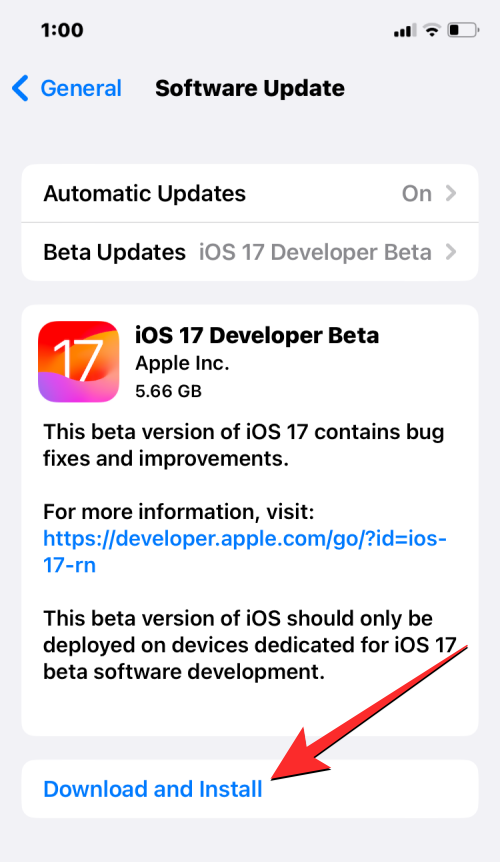
Qué saber
- iOS 17 ofrece una manera fácil de ubicar su Apple Watch en un iPhone usando la función Ping My Watch.
- La función se puede usar para hacer que su reloj emita sonidos de timbre en el Centro de control de su iPhone.
- Ping My Watch funcionará cuando el iPhone y el Apple Watch estén conectados entre sí a través de Internet o Bluetooth.
¿Qué es Ping My Watch en iOS 17?
Durante algunos años, el Apple Watch tenía la funcionalidad de ayudarlo a encontrar su iPhone haciendo un ping en su muñeca. Con iOS 17, Apple ahora le permite ubicar su Apple Watch desde su iPhone usando el Centro de control. Al ser similar a la función Ping iPhone de Apple Watch, esta opción ahora hará sonar su reloj si ambos dispositivos están conectados a Internet o están dentro del alcance de Bluetooth entre sí.
La función Ping My Watch puede ser útil para las personas que tienen la costumbre de perder su reloj en lugares aleatorios de la casa. Con esta función, puede usar su iPhone para hacer que su Apple Watch suene tonos para que pueda identificar manualmente su ubicación cercana.
Ping My Watch solo funciona cuando el iPhone y el Apple Watch están conectados entre sí o a Internet. Si están más separados, puede usar la aplicación Find My en su iPhone para ubicar el reloj.
Cómo agregar la acción Ping My Watch en el Centro de control
Antes de que pueda usar la función Ping My Watch en su dispositivo, debe asegurarse de que su iPhone esté actualizado a iOS 17 o posterior yendo a ajustes > En general > Software Actualizar.


Observación: En el momento de escribir este artículo, iOS 17 solo estaba disponible como versión preliminar para desarrolladores, por lo que le sugerimos que espere una versión beta o pública para evitar problemas o errores en el software.
Ahora puede agregar la acción Ping My Watch al Centro de control abriendo el ajustes aplicación en tu iPhone.
Dentro de Configuración, desplácese hacia abajo y seleccione Centro de control.
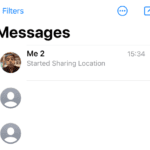
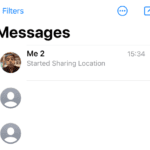
Cuando aparezca la pantalla del Centro de control, desplácese hacia abajo y toque el + icono en el lado izquierdo de hacer ping a mi reloj en "Más controles".
Esto moverá la acción Ping My Watch a la sección "Controles incluidos" en la pantalla del Centro de control. Ahora puede usar la función en cualquier pantalla de su iPhone.
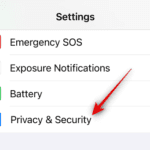
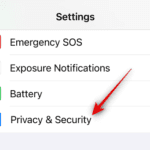
Cómo hacer ping a Apple Watch desde el Centro de control en iOS 17
Para usar con éxito la función Ping My Watch, debe asegurarse de que su iPhone y Apple Watch estén conectados:
- A través de Bluetooth: ambos dispositivos tienen Bluetooth habilitado y fueron emparejados previamente.
- A través de Internet: ambos dispositivos están conectados a Internet a través de Wi-Fi o celular.
Cuando su iPhone está conectado a Apple Watch, ahora puede hacer ping a este último iniciando el Centro de control en tu iPhone.
En el Centro de control, toque el hacer ping a mi reloj bloque de acción
Esto hará sonar instantáneamente su Apple Watch para que pueda localizarlo en sus instalaciones. Cuando toca el mosaico Ping My Watch, el mosaico aparecerá en blanco y el icono del reloj cambiará de color a naranja.
Tocar la acción Ping My Watch solo hará que su reloj suene una vez, por lo que si no puede encontrarlo todo a la vez, tendrá que tocar esa acción del Centro de control repetidamente hasta que se encuentre su reloj.
¿Qué sucede cuando haces ping al Apple Watch desde un iPhone?
Cuando haces ping al Apple Watch desde un iPhone, el reloj emitirá un sonido de timbre. Este sonido es el mismo que podría haber escuchado al hacer ping a su iPhone desde un Apple Watch. Similar a la función Ping iPhone, el sonido del timbre solo se reproducirá una vez y no se repetirá.
Esto significa que si no puede ubicar su reloj en su primer intento, tendrá que tocar repetidamente la acción Ping My Watch en el Centro de control hasta que encuentre su dispositivo portátil. Como se explicó anteriormente, durante la sesión de toque, el mosaico Ping My Watch en el Centro de control del iPhone se volverá blanco con el ícono del reloj animado en naranja.
Ping My Watch se puede usar para ubicar su reloj incluso cuando está bloqueado y ponerlo en modo silencioso siempre que ambos dispositivos estén conectados. Si no puede encontrar su reloj con esta función, puede usar la aplicación Find My en su iPhone para obtener un mejor control de seguimiento de su Apple Watch.
Eso es todo lo que necesita saber sobre el ping de Apple Watch en el Centro de control en iPhone con iOS 17.









Entradas Relacionadas